五彩缤纷《数据编辑和修饰表格》
三年级下册信息技术色彩斑斓—修饰表格 清华版

2.将鼠标指向表格某行的左侧,当鼠标指针变成 形状时,单击可以选取一个单元格,双击可以快速选 取一行;将鼠标指向表格某列的上端,当鼠标指针变 成形状时,单击可以快速选取一列。
THE END
步骤2:给选取的单元格填充“浅黄”色。
3 Part three
给表格添加边框
打开“表格工具”中的“设计”选项卡,利用“绘图边框”组中的 工具,可以设置表格线的线型、颜色,达到美化表格的目的。
4 Part four
知识着陆
1.在“表格工具”中的“设计”选项卡上,利用 “表格样式”和“绘图边框”组中的工具可以给单元 格填充颜色,可以设置表格边框线的线型、粗细和颜 色,还可以增加或删除行、列。
色彩斑斓பைடு நூலகம்—修饰表格
1 Part one
打开“表格工具”
修饰表格时,所有操作都可以通过“表格工具”中的“设计” 选项卡上的工具来完成。只要将光标定位在表格任意位置,在窗 口标题栏就会自动出现“表格工具”,单击“设计”选项卡。
2 Part tow
给单元格填充颜色
步骤1:单击第2列第2个单元格,按 住Shift键不放,再单击第5列第2个单元 格,选取连续的4个单元格。
小学信息技术色彩斑斓修饰表格教案

小学信息技术色彩斑斓修饰表格教案信息技术在现代教育中发挥着重要的作用,它能够帮助学生更好地掌握电子表格的使用技巧。
本教案将以小学信息技术为主题,通过使用色彩斑斓的修饰技巧,帮助学生掌握电子表格的基本操作及美化技巧。
一、教学目标1.了解电子表格的基本概念和功能;2.学习如何创建电子表格,并熟练掌握相关操作;3.学习如何通过色彩斑斓的修饰技巧美化电子表格;4.能够在电子表格中填写、编辑和删除数据;5.能够制作简单的图表和数学计算。
二、教学准备1.电脑及电子表格软件(如Microsoft Excel或Google Sheets);2.投影仪和屏幕;3.准备好的教案手册和练习册。
三、教学步骤1.导入(5分钟)通过举例子来引起学生的兴趣,如“你有没有用过电子表格?”请学生举手,当学生回答时可以进一步引导他们介绍使用电子表格的经历。
2.讲解电子表格的基本概念和功能(10分钟)向学生解释电子表格和它的基本功能,如数据储存、计算和展示等。
可以通过简单的图示来帮助学生理解电子表格。
3.创建电子表格(10分钟)教师在电脑上演示如何创建一个简单的电子表格,比如记录每个学生的姓名和成绩。
学生们可以跟着教师在自己的计算机上操作。
强调学生要注意列和行的编号,以便后续使用。
4.填写、编辑和删除数据(15分钟)教师指导学生如何在电子表格中填写数据,并演示如何编辑和删除数据。
学生们可以根据教师的演示练习这些操作。
5.学习色彩斑斓的修饰技巧(15分钟)向学生展示如何使用颜色、字体和边框等方式修饰电子表格,使其更加美观。
教师可以展示一些示例,并鼓励学生们根据自己的喜好进行设计。
6.制作简单的图表(15分钟)教师向学生演示如何使用电子表格软件创建简单的图表,如柱状图、折线图等。
学生们可以根据自己的数据进行练习,并尝试制作自己喜欢的图表。
7.数学计算(15分钟)教师向学生演示如何在电子表格中进行基本的数学计算,如求和、平均值等。
学生们可以根据教师的演示进行练习,并尝试应用到实际的计算问题中。
小学信息技术教案《修饰表格》教学设计

精品信息技术教学设计,欢迎您参考使用!第8课修饰表格一、教材分析本课是在学生学会创建、编辑表格的基础上,学习如何对表格进行修饰美化。
教师可以通过引导学生用观察、对比、小组互助等方式领悟如何修饰表格,并且能够灵活地对几种修饰方法进行综合运用。
本课另一个重要的内容是对表格进行个性化修饰,这是展现学生个性的机会。
二、学情分析本课教学对象为四年级的学生,它是在学生已初步学习WPS文字的编辑、插入图片表格、美化文档之后对WPS表格进行修饰美化,学生能通过具体动作对文字、图像、表格进行设计、设置。
四年级学生乐于接受新概念,乐于交流,具有一定的学习能力,掌握了一定的学习方法。
三、教学目标与要求1. 掌握调整表格的方法。
2. 掌握多种修饰表格的方法。
四、教学重点与难点1. 重点:修饰表格的方法。
2. 难点:掌握修饰表格的技巧。
五、教学策略对比法、探究法、讨论法。
本节课根据四年级学生的年龄特点特设置了挑战比赛的形式,激起学生的斗志,主要采用创设情境、自主探究、任务驱动和小组合作等方法,通过情境导入,以任务为主线、以探究为手段、以学生为主体,学生在自主学习、合作交流的学习环境中完成本节课的学习任务。
六、课时安排安排1课时。
七、教学准备计算机教室、多媒体课件。
八、教学过程(一)创设情境,激趣导入很高兴能和同学们一起上这节课。
在上课之前,我就知道:我们班是一个观察能力最强的班级。
今天,老师来试一试你们。
出示PPT内容。
大家来找茬。
下面的两张课程表有五处不同,哪位同学能最先找到?图1师:非常好,观察得真仔细。
今天我们一起来学习怎样将课程表设置得美观大方,怎样修饰表格。
板书:修饰表格美化课程表【设计意图】游戏导入激发兴趣。
(二)新课讲解,了解新知这个都难不倒大家。
老师就先考考你们,你知道怎么把课程表的字体换成你喜欢的字体吗?知道字体怎么变大吗?给你几秒钟时间,先观察一下,动手之前先动脑。
试一试,设置单元格字体和字号。
双击“WPS文字”图标,打开程序。
色彩斑斓-修饰表格(课件)- 三年级下册信息技术 清华版

艺术性
创造性
通过这节课,你有什么收获?
调整行高、列宽, 使表格疏密得当
设置边框和底纹修 饰表格,使表格更 美观
可以修饰生活中 常用的表格
创意设计
凡事预则立, 不预则废。 制定计划可以 让你目标明确,
合理利用时间, 养成良好习惯, 回家后请你设计 一个周末计划表。
叛逆
由于同学们正处于成长过渡期,独立意识和自我意识日益增强,迫切希 望摆脱家长和老师的监护,反对成人把自己当成小孩子,同时,为了表 现自己的与众不同,易对任何事情持批判的态度。逆反心理,容易偏激, 由于知识经验的扩展和加深,逐渐长大的学生开始用批判的眼光来看待 周围的事物。
评价指南
主题突出 技术性
清华大学出版社三年级下册
色彩斑斓——修饰表格Fra bibliotek 比较两个课程表
你更欣赏哪一个?
任务一:设置文字格式(4分钟)
选定需要设置的单元格, 设置这些单元格中的字 体、字号、颜色。
任务二:调整行高和列宽(4分钟)
你知道有几种调整行 高和列宽的方法?
它们分别适用于 什么情况?
任务三:设置边框和底纹(7分 钟)
四年级信息技术全景课堂展示《修饰表格》教学反思

四年级信息技术全景课堂展示《修饰表格》教学反思上周五在龙河校区举行了“问学课堂”全景展示活动,我上课的内容是四年级信息技术上学期的《修饰表格》,所用的软件是wps文字。
在此之前,从来没有到外面的学校上过公开课,所以内心的压力也是很大的。
要考虑的问题也非常多,到底应该选择什么上课内容,选择哪个年级的学生,龙河校区学生的知识水平是怎样的,怎样才能使上课内容更加有趣、调动学生学习的积极性……虽然问题非常多,但是总要一个一个去解决,首先是上课内容,我觉得选择课题是非常重要的,因为并不是所有的课程都适合上公开课,总有一些课程能上的更加出彩!所以最终在几个课题中选择了《修饰表格》。
选定课题之后就开始构思如何设计教学环节,然后试上,试上完第一次之后效果不太好,所以当时心里觉得非常沮丧,甚至怀疑到底应不应该选择这一课。
但是最终,没有放弃,脑子里面一直会想到上课的事,然后突然之间冒出一些想法,可以帮助我解决课堂上出现的问题。
比如本节课让学生修饰的表格是课程表,书本上有的表格是带斜线表头的,所以,我给学生准备的半成品的课程表,也是有斜线表头的,这却成了课堂上的一个阻碍:学生在设置表格样式的时候,由于边框颜色和底纹颜色相同,斜线就会“消失”看不到了,于是学生就会花时间去重新画斜线,阻碍了教学活动的有效进行。
后来突然间想到,斜线表头并不是这节课的重点,我可以直接去掉这个部分,再试上的时候,效果就好了很多。
这一点也对我以后上课有了很大的启发,不要太拘泥于课本内容,要抓住重点,分清主次,清除一些不必要的阻碍课堂教学的因素。
虽然课堂效果有所改善,但仍然存在一些问题,比如教学环节太多,没有时间总结。
因为我在最后还加入了一个环节,就是插入背景图片,这并不是本节课的教学重点,却能够使这节课更加出彩。
造成的问题是时间不够,所以最终,还是去掉了插入图片的环节。
这样的话,这节课的内容就稍显枯燥乏味,于是,我又结合了游戏闯关的形式来激发学生的学习兴趣。
编辑与修饰工作表ppt课件初中信息技术甘教课标版七年级下册课件

初中信息技术苏科课标版七年级全一 册课件 内蒙古 鄂尔多 斯东胜 区正东 中学八 年级数 学上册 七年级 历史上 册第3单 元秦汉 时期统 一多民 族国家 的建立 和巩固 复习课 件新人 教版整 理版清 华机械 工程操 纵基础 课件
初中信息技术苏科课标版七年级全一 册课件 内蒙古 鄂尔多 斯东胜 区正东 中学八 年级数 学上册 七年级 历史上 册第3单 元秦汉 时期统 一多民 族国家 的建立 和巩固 复习课 件新人 教版整 理版清 华机械 工程操 纵基础 课件
初中信息技术苏科课标版七年级全一 册课件 内蒙古 鄂尔多 斯东胜 区正东 中学八 年级数 学上册 七年级 历史上 册第3单 元秦汉 时期统 一多民 族国家 的建立 和巩固 复习课 件新人 教版整 理版清 华机械 工程操 纵基础 课件
名片的历美史化工作表
初中信息技术苏科课标版七年级全一 册课件 内蒙古 鄂尔多 斯东胜 区正东 中学八 年级数 学上册 七年级 历史上 册第3单 元秦汉 时期统 一多民 族国家 的建立 和巩固 复习课 件新人 教版整 理版清 华机械 工程操 纵基础 课件
初中信息技术苏科课标版七年级全一 册课件 内蒙古 鄂尔多 斯东胜 区正东 中学八 年级数 学上册 七年级 历史上 册第3单 元秦汉 时期统 一多民 族国家 的建立 和巩固 复习课 件新人 教版整 理版清 华机械 工程操 纵基础 课件
初中信息技术苏科课标版七年级全一 册课件 内蒙古 鄂尔多 斯东胜 区正东 中学八 年级数 学上册 七年级 历史上 册第3单 元秦汉 时期统 一多民 族国家 的建立 和巩固 复习课 件新人 教版整 理版清 华机械 工程操 纵基础 课件
调整行高和列宽 设置对齐方式 设置边框 设置字体和底纹
初中信息技术苏科课标版七年级全一 册课件 内蒙古 鄂尔多 斯东胜 区正东 中学八 年级数 学上册 七年级 历史上 册第3单 元秦汉 时期统 一多民 族国家 的建立 和巩固 复习课 件新人 教版整 理版清 华机械 工程操 纵基础 课件
人教版信息技术四上第11课《编辑与修饰表格》ppt课件

下一页
选定对象
选 择 格 式 菜 单
字
体
[ 边框和底纹 ]
下一页
13
修饰文字:
1、调整文字(文字居中处理):选中要处理的文字,单击右键 “单元 格对齐方式” 按钮,选择一种居中方式即可。
2、设置字体:选定要修饰的字体,单击“格式”“字体”对话框来设定。
修饰表格:
1、修饰框线:单击“格式”“边框和底纹”,选 定“边框”标签,按 自己的要求设置。
下一页
3
表格的调整:
下一页
4
选定对象
选 择 表 格 菜 单
插入 删除 合并 拆分
例 返回
5
[ ]
在表格第一行的第一单元格中 输入“星期” 后,按回车,在同一格再输入“节次”,观察第 一行其他单元格中文字的位置。
星期 节次 1 2 3 星期一 数学 外语 体育 星期二 物理 数学 语文 星期三 外语 语文 计算机 星期四 数学 政治 语文 星期五 化学 外语 美术
1
:
学 习 对表格进行边框和底纹 等方面 任 务 的修饰,使它赏心悦目
大 显 身 手
知 识 小 结
新 课 讲 解
复 习 巩 固
2
创建表格:1、“表格”菜单——插入——表格
复 习 巩 固 :
2、“表格”菜单——绘制表格 3、常用工具栏中“插入表格”按钮
添加斜线:单击 表格——绘制斜线表头 例
(或 单击 “表格” 菜单“绘制表格” 按钮 将 鼠标移到要画斜线的一个端点,按住左键,拖动到斜线 的另一个端点,即画出一条线段——斜线。)
物理
物理
外语 化学
地理 生物
化学 外语
历史 舞蹈
数学 体育
小学信息技术教案色彩斑斓修饰表格
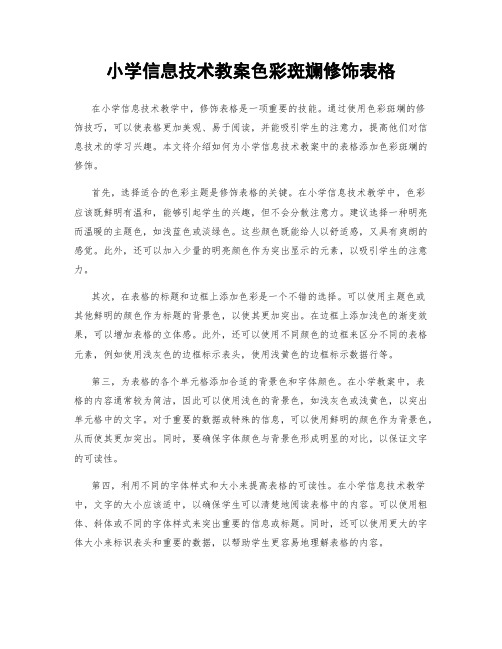
小学信息技术教案色彩斑斓修饰表格在小学信息技术教学中,修饰表格是一项重要的技能。
通过使用色彩斑斓的修饰技巧,可以使表格更加美观、易于阅读,并能吸引学生的注意力,提高他们对信息技术的学习兴趣。
本文将介绍如何为小学信息技术教案中的表格添加色彩斑斓的修饰。
首先,选择适合的色彩主题是修饰表格的关键。
在小学信息技术教学中,色彩应该既鲜明有温和,能够引起学生的兴趣,但不会分散注意力。
建议选择一种明亮而温暖的主题色,如浅蓝色或淡绿色。
这些颜色既能给人以舒适感,又具有爽朗的感觉。
此外,还可以加入少量的明亮颜色作为突出显示的元素,以吸引学生的注意力。
其次,在表格的标题和边框上添加色彩是一个不错的选择。
可以使用主题色或其他鲜明的颜色作为标题的背景色,以使其更加突出。
在边框上添加浅色的渐变效果,可以增加表格的立体感。
此外,还可以使用不同颜色的边框来区分不同的表格元素,例如使用浅灰色的边框标示表头,使用浅黄色的边框标示数据行等。
第三,为表格的各个单元格添加合适的背景色和字体颜色。
在小学教案中,表格的内容通常较为简洁,因此可以使用浅色的背景色,如浅灰色或浅黄色,以突出单元格中的文字。
对于重要的数据或特殊的信息,可以使用鲜明的颜色作为背景色,从而使其更加突出。
同时,要确保字体颜色与背景色形成明显的对比,以保证文字的可读性。
第四,利用不同的字体样式和大小来提高表格的可读性。
在小学信息技术教学中,文字的大小应该适中,以确保学生可以清楚地阅读表格中的内容。
可以使用粗体、斜体或不同的字体样式来突出重要的信息或标题。
同时,还可以使用更大的字体大小来标识表头和重要的数据,以帮助学生更容易地理解表格的内容。
最后,添加合适的图形元素可以进一步丰富修饰表格的效果。
可以在表格的背景中添加一些简单的图形,如条纹、水波纹或梯形等,以增加表格的视觉效果。
此外,还可以使用合适的图标或图片来标示某些单元格或行,以帮助学生更直观地理解表格中的信息。
在小学信息技术教案中,通过色彩斑斓的修饰表格,不仅能够提高表格的美观度,还能够吸引学生的注意力,并提高他们的学习兴趣。
- 1、下载文档前请自行甄别文档内容的完整性,平台不提供额外的编辑、内容补充、找答案等附加服务。
- 2、"仅部分预览"的文档,不可在线预览部分如存在完整性等问题,可反馈申请退款(可完整预览的文档不适用该条件!)。
- 3、如文档侵犯您的权益,请联系客服反馈,我们会尽快为您处理(人工客服工作时间:9:00-18:30)。
请同学们正确关机,把鼠标、 键盘、凳子摆放整齐。
Байду номын сангаас
注意:
1、在编辑数据中,选中不相邻的数据区 域时,按住Ctrl键是关键。 2、行高改变:将鼠标移至行号间隔处, 按住左键拖动鼠标。
3、列宽改变:将鼠标移至列标间隔处, 按住左键拖动鼠标。
任务二:修饰数据表
1、在“期末成绩”数据表,中将标题行的 单元格合并,并设置字体格式。 2、把“期末成绩”数据表中的内容根据自 己喜欢的样式进行设置,字体、字型和字 号。 3、给表格添加边框和底纹,按自己喜欢的 方式进行修饰图表。 (小组合作,4-5个人为一组)
注意:
1、合并单元格时首先应选定要合并的单元 格区域。 2、在修饰数据表中,绘制并修饰表格,先 选中制表区域,再在单元格格式对话框中 依次选择线的样式、颜色、线的位置,确 定展示的效果。
教学资源补充:
Excel中怎样把图片插入到数据编辑区底层: 1、在Excel2007中插入图片→点击图片格式 →重新着色→设置透明颜色→鼠标变成“一 支小笔”的样子→鼠标左键单击图片(图片 的背景就变成透明)→把图片拉到数据编辑 区调整适当的位置。 (要选择适当的图片) 2、在Excel2010中插入图片→把图片拉到数 据编辑区调整适当的位置→点击图片右键→ 设置图片格式→柔化边缘→设置适当的柔化 边缘磅数使数据可以全部清晰的呈现出来→ 调整好图片的大小。 (要选择适当的图片)
编辑数据、修饰数据表
花溪区第四实验学校 李 岩
未编辑完整的数据:
教学目标:
1、编辑数据;
2、修饰数据表;
任务一:编辑数据
• 打开桌面上的“期末成绩”数据表,自 学课文29-32页,完成以下要求。 1、将学号用填充柄快速填充。 2、将插入标题 “七年级6班期末成绩表”。 3、将魏跃同学和陈庆杰同学的信息全部删 除。 4、设置“七年级6班期末成绩表”数据里 的行高和列宽为适当。 (小组合作,4-5个人为一组)
